Cách thiết lập OpenMediaVault trên Raspberry Pi 4

Hướng dẫn chi tiết cách thiết lập OpenMediaVault trên Raspberry Pi 4, bao gồm cài đặt Raspbian Lite và cấu hình hệ thống hiệu quả.
Nếu bạn đã từng quay một video clip trên PC Linux của mình nhưng nhận ra rằng bạn có thể muốn thay thế đoạn âm thanh trong đó bằng một thứ khác, bạn sẽ rất vui khi biết rằng nó dễ dàng hơn nhiều so với những gì bạn nghĩ. Trong hướng dẫn này, chúng tôi sẽ chỉ cho bạn cách sử dụng trình chỉnh sửa video Kdenlive để tách video khỏi bản âm thanh của nó.
Cài đặt Kdenlive trên Linux
Kdenlive có sẵn rộng rãi trên Linux và nó là một trong những công cụ chỉnh sửa video phổ biến nhất trên nền tảng này . Hơn nữa, nó là hoàn hảo cho hướng dẫn này, vì nó cho phép chúng tôi nhanh chóng thay thế và sửa đổi các bản âm thanh trong video clip trên Linux.
Để cài đặt Kdenlive trên máy tính, bạn phải mở cửa sổ terminal. Nhấn tổ hợp bàn phím Ctrl + Alt + T hoặc Ctrl + Shift + T để khởi chạy cửa sổ dòng lệnh. Sau đó, hãy làm theo hướng dẫn cài đặt dòng lệnh bên dưới tương ứng với Hệ điều hành Linux bạn hiện đang sử dụng.
Ubuntu
Kdenlive có thể được thiết lập trên Ubuntu bằng lệnh Apt .
sudo apt install kdenlive
Debian
Tuy nhiên, trình chỉnh sửa video Kdenlive có sẵn cho người dùng Debian, được cảnh báo rằng ứng dụng này không bao gồm các tính năng mới nhất, vì Debian cập nhật các gói của họ rất chậm. Cài đặt nó bằng lệnh Apt-get bên dưới.
sudo apt-get install kdenlive
Bạn đang tìm kiếm một bản phát hành mới nhất của Kdenlive trên Debian? Thay vào đó, hãy cân nhắc làm theo hướng dẫn Snap hoặc Flatpak.
Arch Linux
Để Kdenlive hoạt động với Arch Linux, hãy nhập lệnh Pacman sau .
sudo pacman -S kdenlive
Fedora
Trên Fedora Linux, có thể thiết lập trình chỉnh sửa video Kdenlive bằng lệnh Dnf .
sudo dnf cài đặt kdenlive
OpenSUSE
Nếu bạn là người dùng OpenSUSE Linux, bạn sẽ có thể thiết lập và chạy trình chỉnh sửa video Kdenlive bằng lệnh Zypper .
sudo zypper cài đặt kdenlive
Flatpak
Kdenlive có sẵn dưới dạng Flatpak. Vì vậy, nếu bạn không thể cài đặt Kdenlive một cách dễ dàng trên trình quản lý gói của hệ điều hành hiện tại, nhưng nó có hỗ trợ cho Flatpaks, thì bạn thật may mắn! Để bắt đầu quá trình cài đặt, vui lòng làm theo hướng dẫn chuyên sâu của chúng tôi về cách thiết lập thời gian chạy Flatpak. Sau khi thời gian chạy được thiết lập, hãy sử dụng lệnh flatpak remote-add để thêm kho ứng dụng Flathub vào PC Linux của bạn.
flatpak remote-add --if-not-being flathub https://flathub.org/repo/flathub.flatpakrepo
Với Flathub được thiết lập, quá trình cài đặt có thể bắt đầu. Sử dụng lệnh cài đặt flatpak để Kdenlive hoạt động.
flatpak cài đặt flathub org.kde.kdenlive
Gói Snap
Kdenlive có thể sử dụng như một gói Snap từ Ubuntu Snap Store. Nếu bạn muốn cài đặt trình chỉnh sửa video Kdenlive trên máy tính của mình thông qua Snap Store, hãy làm như sau. Trước tiên, hãy làm theo hướng dẫn chuyên sâu của chúng tôi về cách thiết lập thời gian chạy Snapd trên hệ thống Linux của bạn . Sau đó, khi thời gian chạy bắt đầu và chạy, hãy thực hiện lệnh cài đặt snap sau để Kdenlive hoạt động.
sudo snap cài đặt kdenlive
Thay thế âm thanh trong video clip
Để thay thế âm thanh trong video clip bằng Kdenlive, hãy bắt đầu bằng cách khởi chạy ứng dụng trên máy tính để bàn Linux. Sau khi ứng dụng được mở, hãy làm theo hướng dẫn từng bước được nêu bên dưới.
Bước 1: Tìm nút “Dự án” và nhấp chuột vào nút đó để hiển thị các tùy chọn của nó. Sau đó, tìm nút “Thêm clip hoặc thư mục” và chọn nó bằng chuột.
Bằng cách nhấp vào “Thêm clip hoặc thư mục”, bạn sẽ thấy một cửa sổ bật lên xuất hiện trên màn hình. Sử dụng cửa sổ bật lên này để duyệt video clip bạn muốn chỉnh sửa trong Kdenlive.
Bước 2: Dùng chuột kéo video clip từ hộp clip vào dòng thời gian của video. Đảm bảo đặt clip này ở đầu dòng thời gian (AKA 00: 00: 00: 00), nếu không video của bạn sẽ có một số khoảng trống ở đầu. Ngoài ra, hãy đảm bảo rằng video clip được thêm vào dòng thời gian trong khe V1. Khe này được gọi là Video 1.
Bước 3: Sau khi kéo video clip của bạn sang V1, bạn sẽ nhận thấy rằng âm thanh cho video clip đã xuất hiện trong A1 (AKA Audio 1.) Hiện tại, âm thanh và video được nhóm lại với nhau.
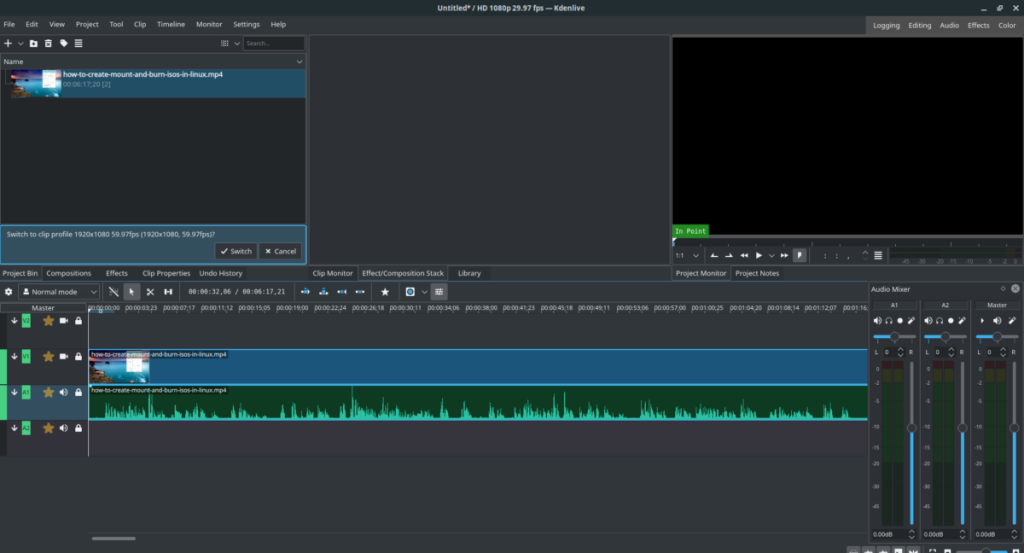
Để tách đoạn âm thanh khỏi video clip, nhấp chuột phải vào video clip để hiển thị menu nhấp chuột phải. Sau đó, xem qua menu nhấp chuột phải để tìm tùy chọn có nội dung “bỏ nhóm clip”. Chọn nó để hủy nhóm đoạn video và đoạn âm thanh để chúng là hai clip độc lập.
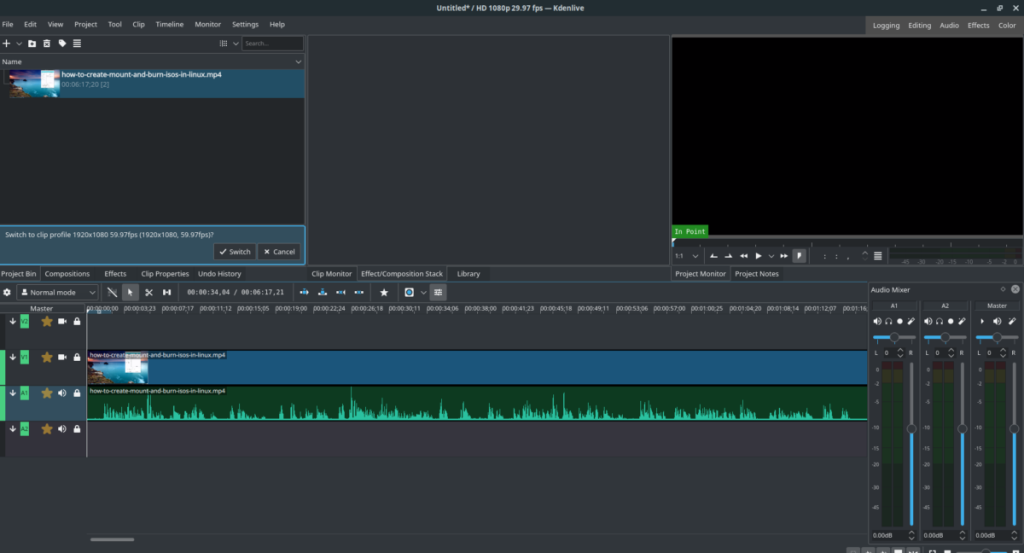
Bước 4: Bây giờ âm thanh và video đã được khử ghép nối, bạn có thể thay thế âm thanh. Để xóa âm thanh gốc, chỉ cần nhấp chuột phải vào âm thanh đó, truy cập menu nhấp chuột phải và chọn tùy chọn “Xóa clip đã chọn”.
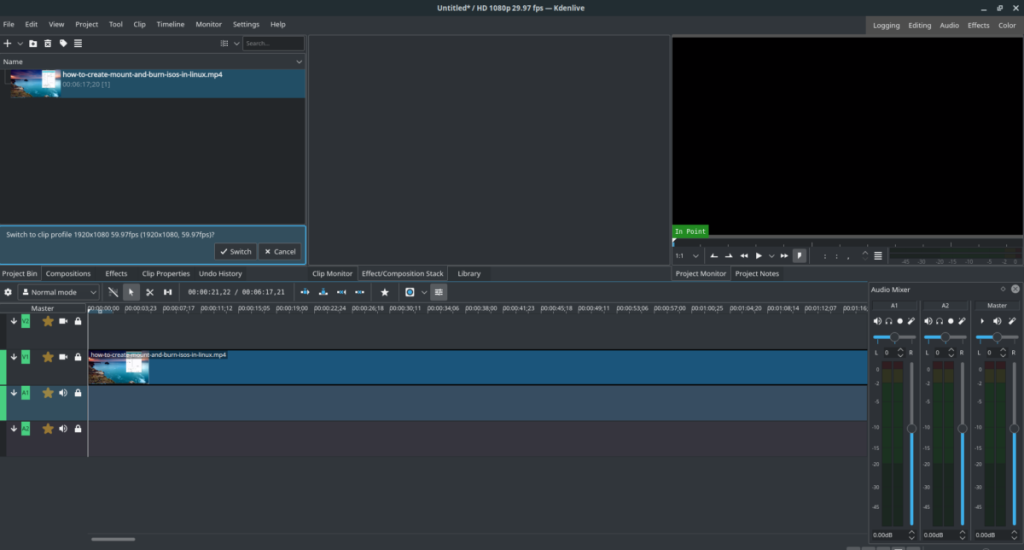
Bước 5: Để thay thế đoạn âm thanh đã xóa, bạn chỉ cần thêm một tệp âm thanh mới vào Kdenlive và đặt nó vào khe A1.
Bước 6: Để kết xuất dự án, nhấn Ctrl + Enter trên bàn phím.
Hướng dẫn chi tiết cách thiết lập OpenMediaVault trên Raspberry Pi 4, bao gồm cài đặt Raspbian Lite và cấu hình hệ thống hiệu quả.
Hướng dẫn chi tiết cách sử dụng trình cài đặt trình điều khiển trên Manjaro Linux cho cả CLI và GUI.
Nếu bạn sử dụng nhiều PPA trên PC Ubuntu của mình và gần đây đã nâng cấp lên Ubuntu 20.04, bạn có thể nhận thấy rằng một số PPA của bạn không hoạt động, vì chúng
Brave là một trình duyệt tập trung vào quyền riêng tư, bảo mật và dễ sử dụng. Hướng dẫn chi tiết cách sao lưu và khôi phục hồ sơ Brave.
Bạn mới sử dụng Linux và muốn thêm nhạc của mình vào Rhythmbox nhưng không chắc về cách thực hiện? Chúng tôi có thể giúp! Hãy làm theo hướng dẫn này khi chúng tôi xem xét cách thiết lập
Bạn có cần truy cập PC hoặc Máy chủ Ubuntu từ xa từ PC Microsoft Windows của mình không? Không chắc chắn về cách làm điều đó? Làm theo hướng dẫn này khi chúng tôi chỉ cho bạn
Bạn có sử dụng trình duyệt web Vivaldi làm trình điều khiển hàng ngày trên Linux không? Bạn đang cố gắng tìm cách sao lưu cài đặt trình duyệt của mình để giữ an toàn? chúng tôi
Cách tải xuống Podcast từ Linux Terminal với Podfox
Cách dọn dẹp và tăng tốc Ubuntu
Bạn đang cần một ứng dụng khách podcast tốt, thanh lịch cho máy tính để bàn Linux của mình? Nếu vậy, bạn cần dùng thử CPod. Đó là một ứng dụng nhỏ thân thiện giúp lắng nghe








